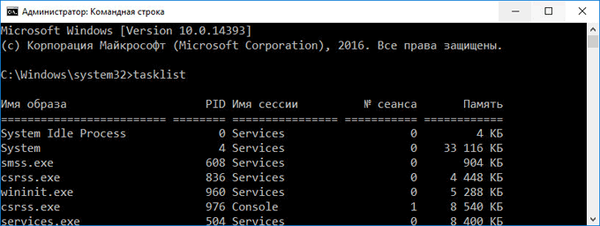Bilježnica je zadani uređivač teksta u sustavu Windows 10. Pogodan je za korisnike koji povremeno izvode uređivanje osnovnog teksta. Napredni korisnici i programeri često koriste moćnije programe treće strane, poput Notepad ++, Sublime Text i drugih. Možda biste umjesto Notepad-a trebali koristiti i Notepad ++..
Notepad ++ moćan je uređivač teksta otvorenog koda s mnogim korisnim značajkama, uključujući isticanje sintakse, oznake, navigaciju datotečnim sustavom, preklapanje koda, provjeru pravopisa, teme, prilagodljive prečice na tipkovnici, pronalaženje i zamjena redovnih izraza i još mnogo toga. Napisana je C ++ i koristi čisti Win32 API i STL, koji omogućava veću brzinu izvršenja s minimalnom programskom veličinom..
Programer Notepad ++ implementirao je lijep dodatak aplikaciji. Počevši od verzije 7.5.9, Notepad ++ možete napraviti zamjenu za ugrađeni uređivač teksta Notepad-a.

Postoji posebna vrijednost "ispravljača pogrešaka" koju možete navesti u registru sustava Windows kako bi Windows pokrenuo bilo koju aplikaciju umjesto izvorne. Ova je značajka stvorena posebno za uklanjanje pogrešaka, ali može biti korisna u mnogim drugim slučajevima. Preduvjet je verzija 7.5.9 ili novija. A evo kako to funkcionira:
Zamijenite Notepad Notepadom ++ pomoću naredbenog retka
- Idi na veza, preuzmite i instalirajte Notepad ++ 7.5.9
- Otvorite Komandna linija u ime administratora.
- Upišite ovo za 32-bitnu verziju operativnog sustava i pritisnite Enter.
reg dodajte "HKLM \ Software \ Microsoft \ Windows NT \ CurrentVersion \ Mogućnosti izvršenja datoteke slika \ notepad.exe" / v "Debugger" / t REG_SZ / d "\"% ProgramFiles (x86)% \ Notepad ++ \ notepad ++. exe \ " -notepadStyleCmdline -z "/ f
- za 64-bitnu verziju morate kopirati i zalijepiti ovu naredbu i pritisnuti Enter:
reg dodajte "HKLM \ Software \ Microsoft \ Windows NT \ CurrentVersion \ Opcije izvršenja datoteke slika \ notepad.exe" / v "Debugger" / t REG_SZ / d "\"% ProgramFiles% \ Notepad ++ \ notepad ++. exe \ "-notepadStyleCmdline - z "/ f
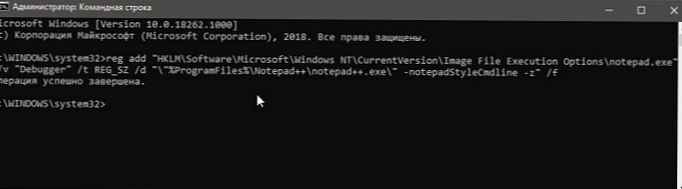
To je sve. Notepad ++ sada će se otvoriti kao zadani uređivač teksta u vašem sustavu..
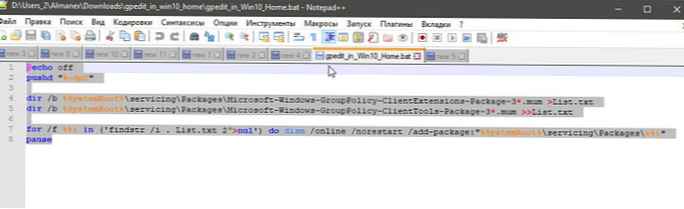
Ako želite poništiti ovo, koristite sljedeću naredbu:
reg delete "HKLM \ Software \ Microsoft \ Windows NT \ CurrentVersion \ Mogućnosti izvršenja datoteke slika \ notepad.exe" / v "Debugger" / f
Ovo će vratiti zadane postavke..
To je vjerojatno sve, nadam se da će za neke čitatelje informacije biti korisne i pronaći svoju primjenu.